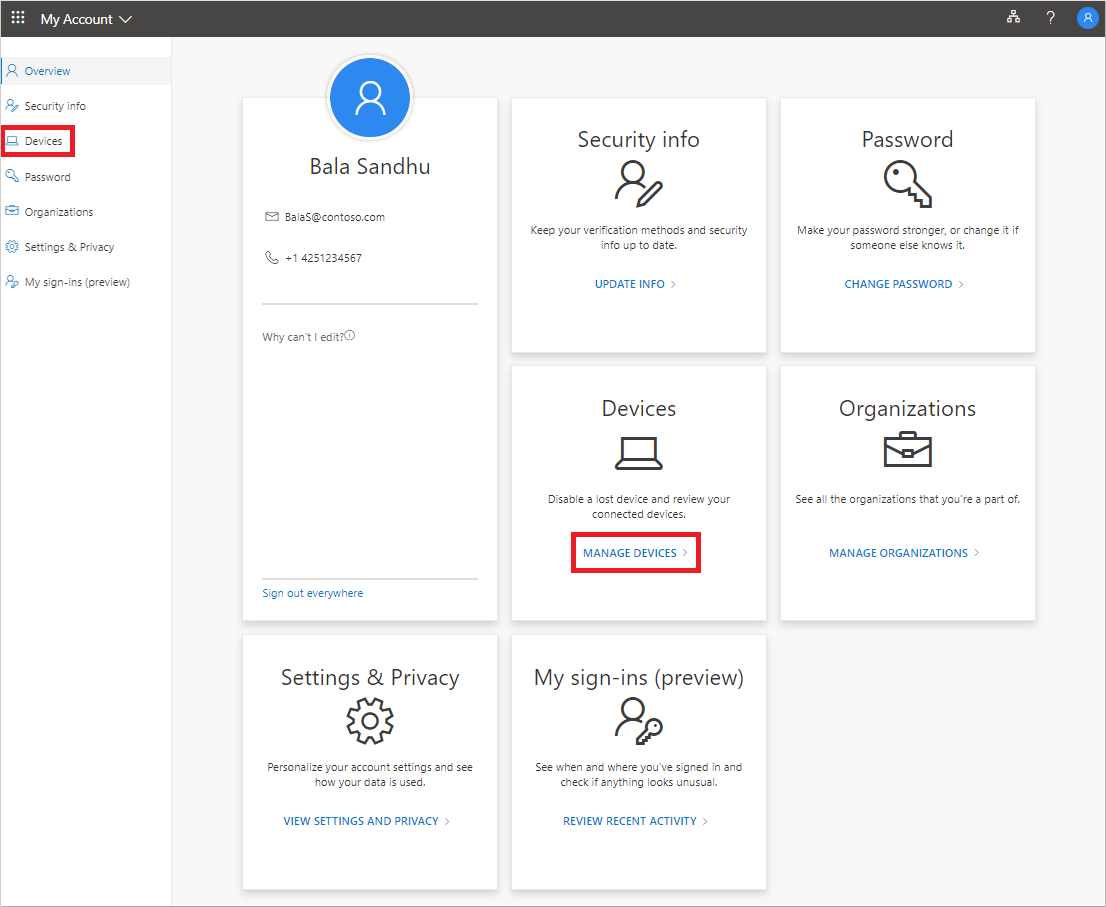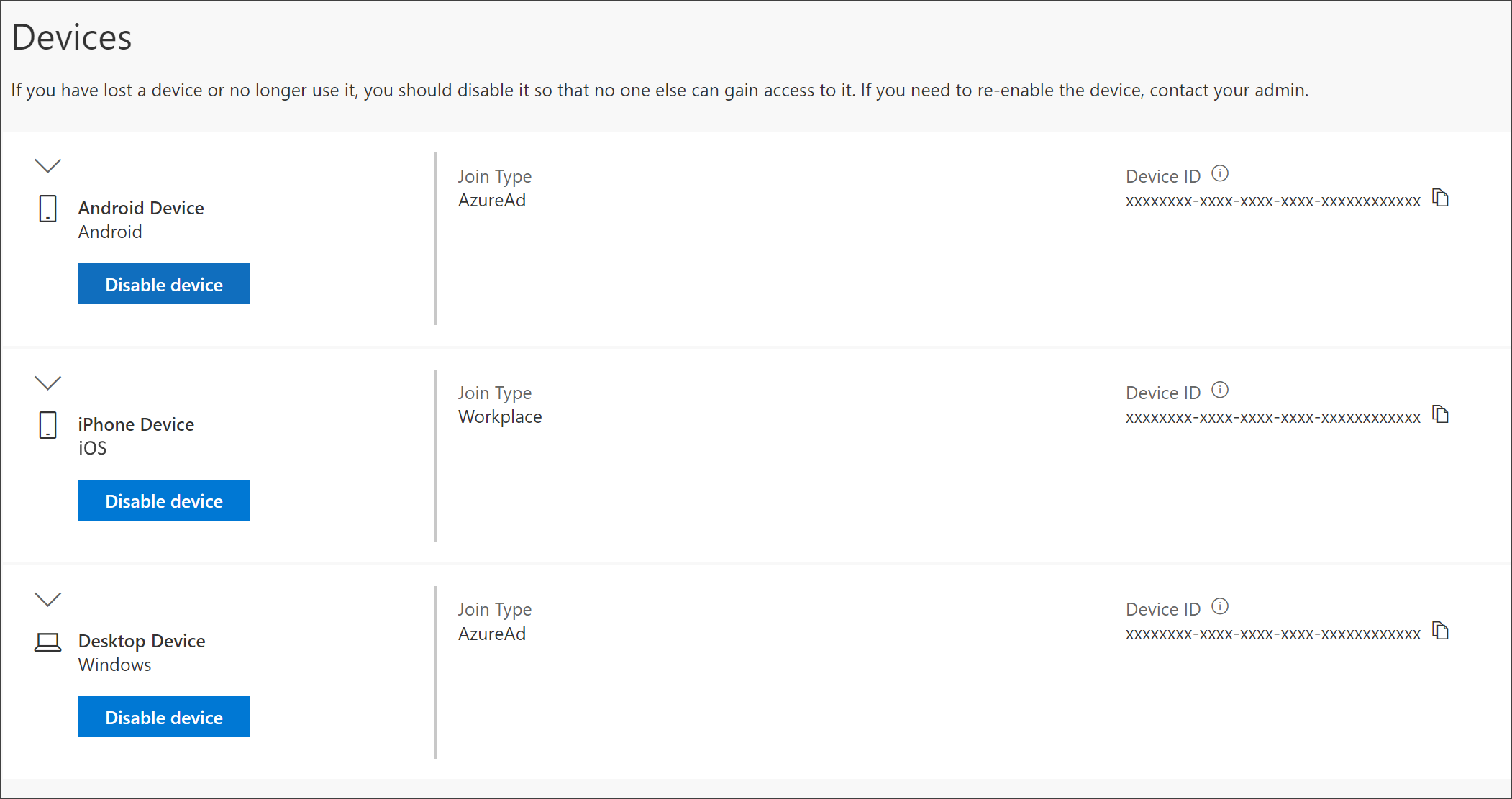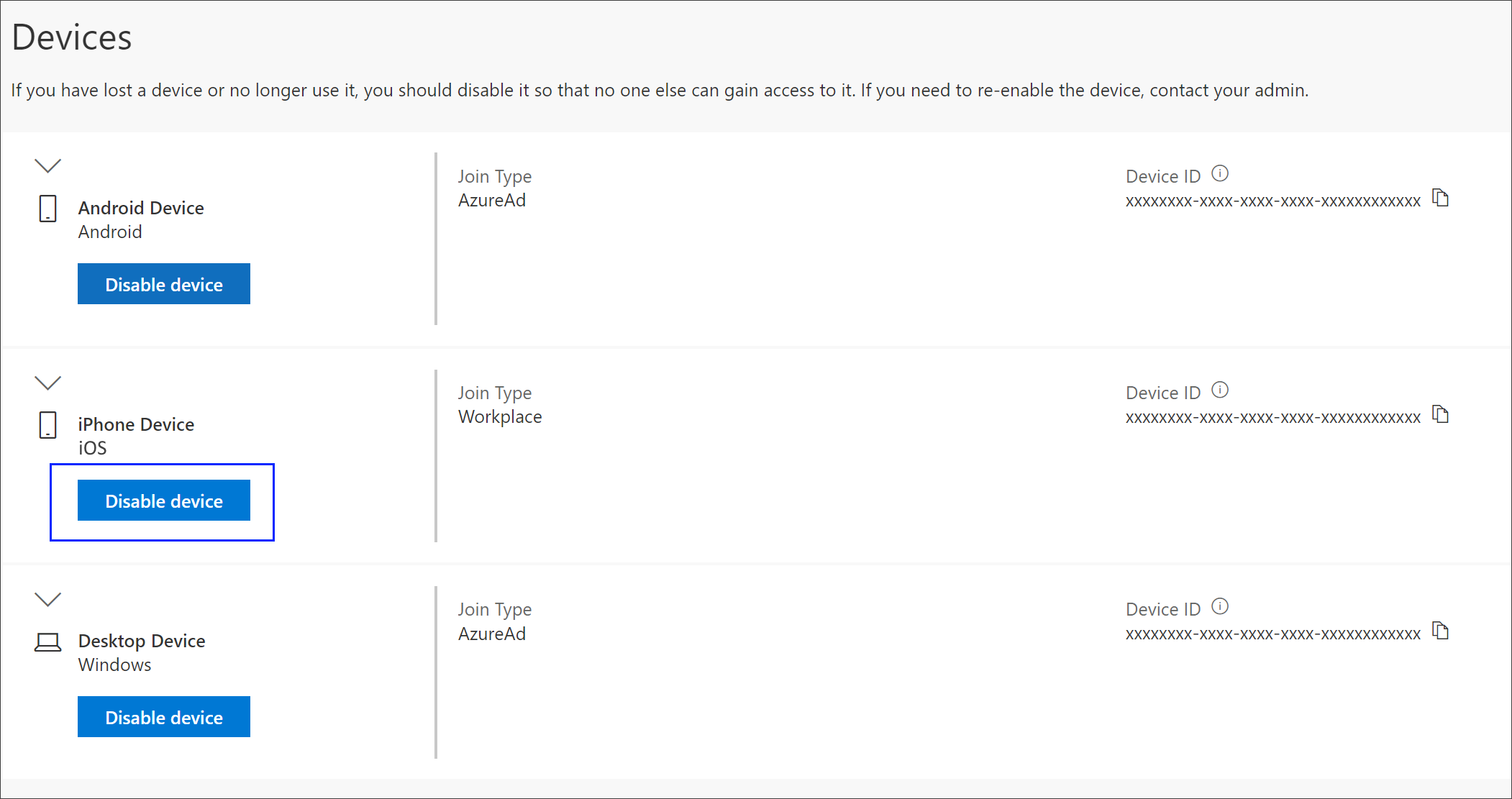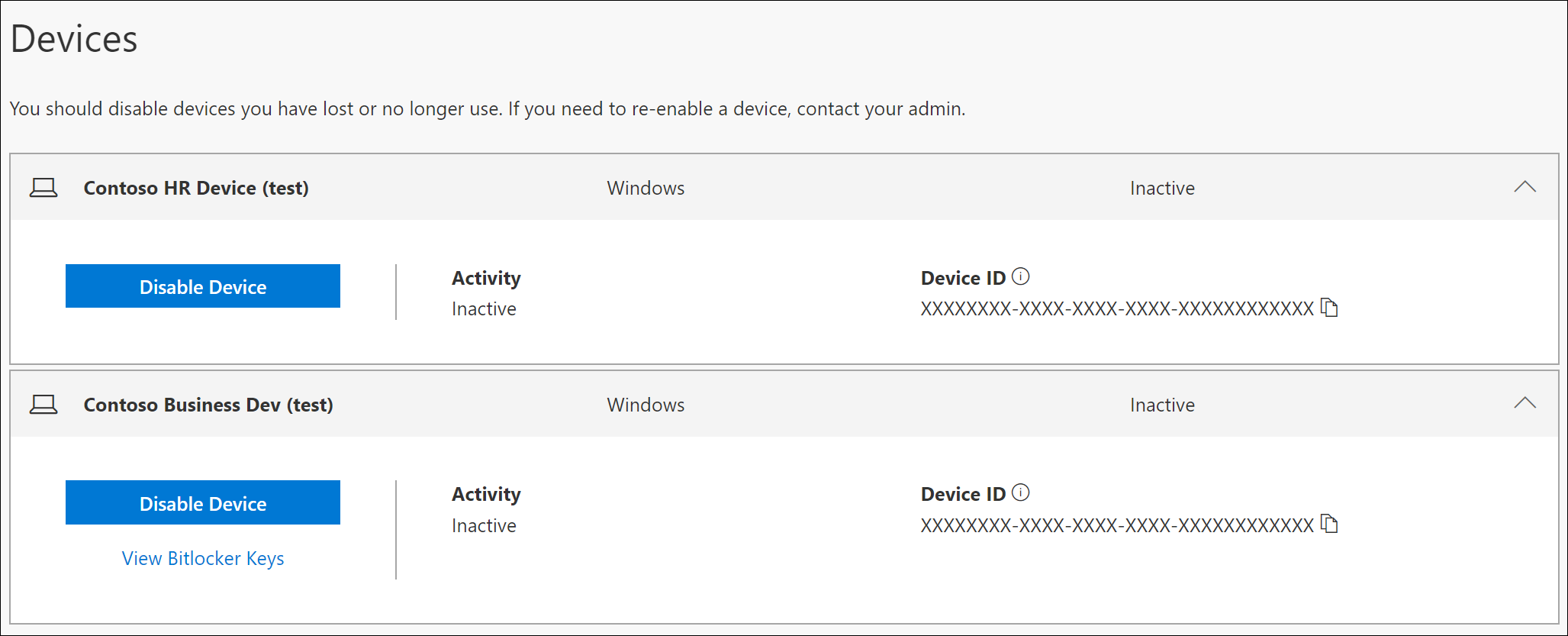Zarządzanie urządzeniami połączonymi z kontem służbowym lub szkolnym na stronie Urządzenia
Dotyczy
Strona Urządzenia portalu Moje konto ułatwia zarządzanie urządzeniami połączonymi z kontem służbowym. Na stronie Urządzenia możesz wykonywać następujące czynności:
-
Wyświetl urządzenia połączone z kontem służbowym lub szkolnym.
-
Wyłącz wszelkie urządzenia, które nie są już własnością użytkownika, które zostały utracone lub które zostały skradzione.
Ważne:
-
Ten artykuł jest przeznaczony dla użytkowników próbujących zaktualizować informacje o urządzeniu połączone z kontem służbowym. Jeśli podczas logowania się przy użyciu osobistego konta Microsoft zostanie wyświetlony komunikat o błędzie, nadal możesz zalogować się, używając nazwy domeny organizacji (na przykład contoso.com) lub identyfikatora dzierżawy organizacji od administratora w jednym z następujących adresów URL:
-
Jeśli jesteś administratorem, który szuka informacji na temat zarządzania urządzeniami dla pracowników i innych zastosowań, zobacz Dokumentacja tożsamości urządzeń.
-
https://myaccount.microsoft.com?tenantId=your_domain_name
-
https://myaccount.microsoft.com?tenant=your_tenant_ID
Wyświetlanie połączonych urządzeń
-
Zaloguj się na swoje konto służbowe, a następnie przejdź do strony Moje konto.
-
Wybierz pozycję Urządzenia w lewym okienku nawigacji lub wybierz link Zarządzaj urządzeniami z bloku Urządzenia.
-
Przejrzyj informacje dotyczące połączonych urządzeń, upewniając się, że wszystkie zostały rozpoznane.
Wyłączanie urządzenia
W dowolnym momencie możesz wyłączyć dowolne połączone urządzenia. Jest to szczególnie ważne w przypadku, gdy urządzenie nie jest znajome lub zostało zgubione lub skradzione. Po wyłączeniu urządzenia nie będzie ono już uwierzytelniane przez Twoją organizację i nie będzie mogło uzyskać dostępu do żadnych zasobów organizacji.
Ważne: Jeśli urządzenie zostanie wyłączone przez pomyłkę, nie będzie można go cofnąć. Aby ponownie dodać urządzenie, musisz skontaktować się z administratorem organizacji.
-
Wybierz pozycję Wyłącz na urządzeniu, które chcesz usunąć.
-
Wybierz pozycję Tak, aby potwierdzić, że chcesz wyłączyć urządzenie.
Wyświetlanie BitLocker
Jeśli masz zablokowany dostęp do urządzenia lub występuje błąd krytyczny, możesz przejść do innego urządzenia i wyświetlić klucz funkcji BitLocker z portalu Moje konto.
-
Na innym urządzeniu, na którym nie masz blokady, przejdź do strony Urządzenia w portalu Moje konto.
-
Wybierz pozycję Wyświetl funkcji BitLocker dla zablokowanego urządzenia i zanotuj BitLocker dla zablokowanego urządzenia.
Następne kroki
Po wyświetleniu podłączonych urządzeń możesz wykonywać następujące czynności: